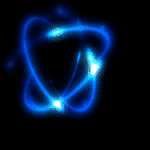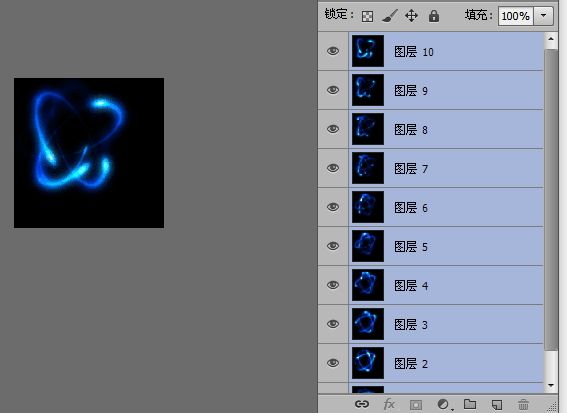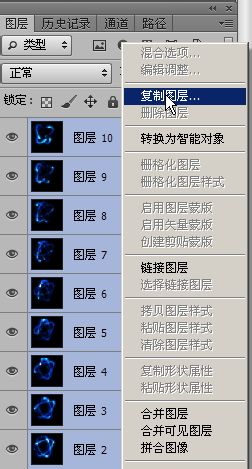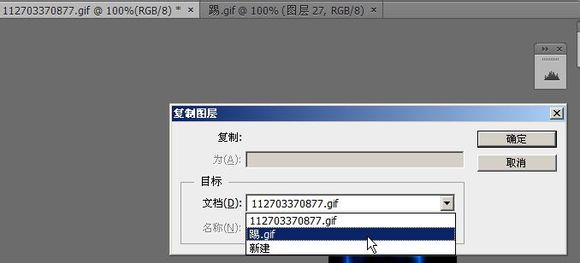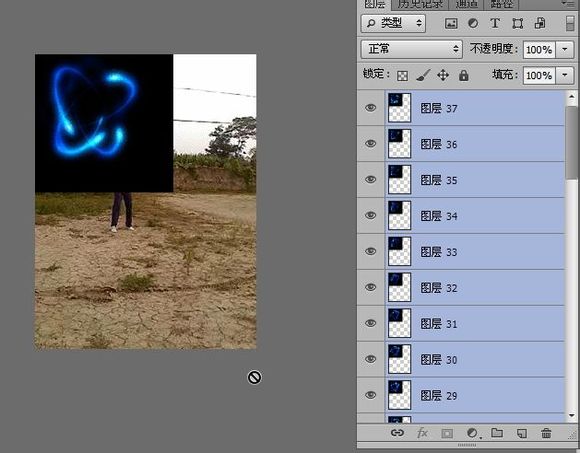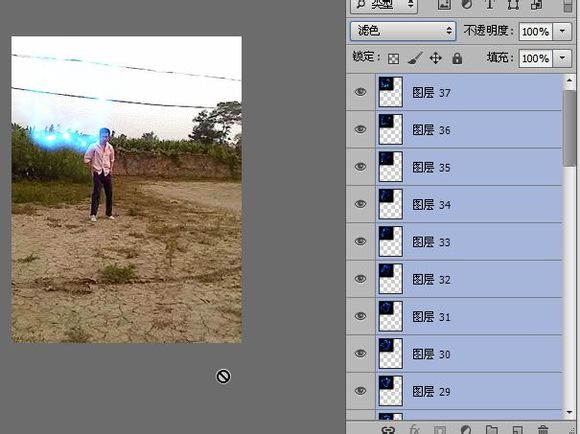前几天闲得无聊做了个这样的GIF发到群里玩,大伙都问:这什么软件做的?AE?幻影粒子?我想说这只是PS叠加素材而已。。。。那些高端软件我还没安装呢。。。
- 软件名称:
- Adobe Photoshop 2020 v21.2.4.323 ACR13.1/12.4 中文版+安装教程
- 软件大小:
- 1.93GB
- 更新时间:
- 2020-12-08立即下载
先看效果图

正片叠底:整体效果显示由上方图层和下方图层的像素值中较暗的像素合成的图像效果,任意颜色与黑色重叠时将产生黑色,任意颜色和白色重叠时颜色则保持不变。
滤色:该项与-正片叠底-的效果相反,在整体效果上显示由上方图层和下方图层的像素值中较亮的像素合成的效果,得到的图像是一种漂白图像中颜色的效果。
如果要说的简单一点的话:正片叠底就是过滤掉白色,滤色就是过滤掉黑色
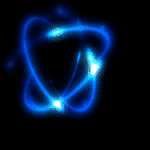

首先我们要做的就是打开这两个图片,一个是你自己录的GIF,一个是你的挑选的特效。一楼我上传了附件,可以去下载一下,里面都是楼主收集的GIF特效素材
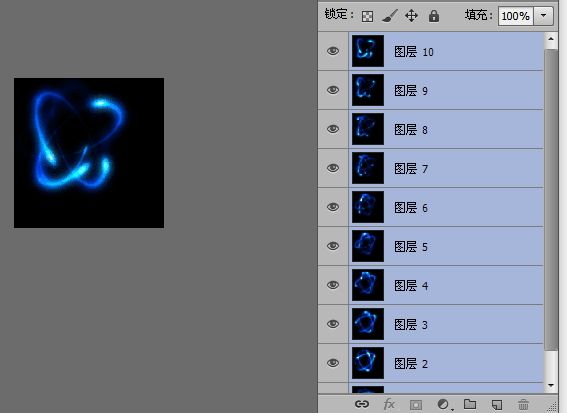
打开这个特效以后,刷蓝并且点亮左右图层
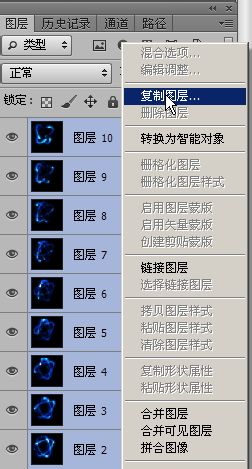
右键点击图层,复制图层
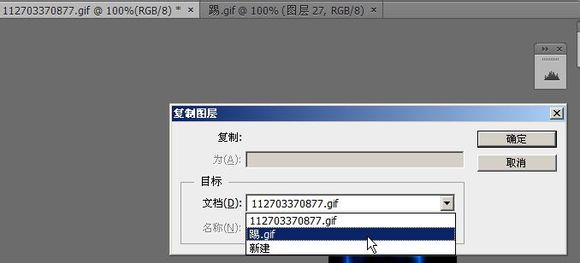
复制到我们想加特效的那个图片里面
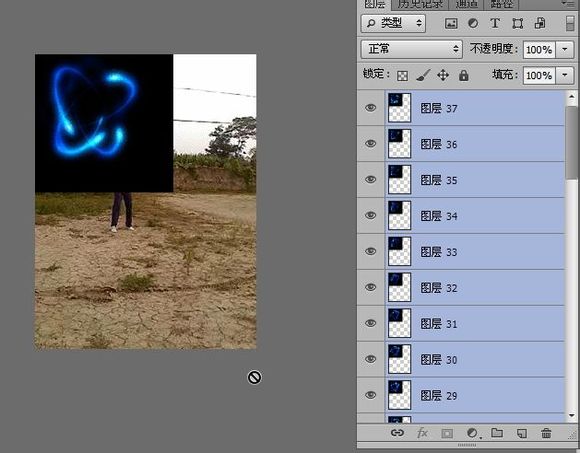
目前来说,它看起来一团糟,别急

你需要调一调图层混合模式
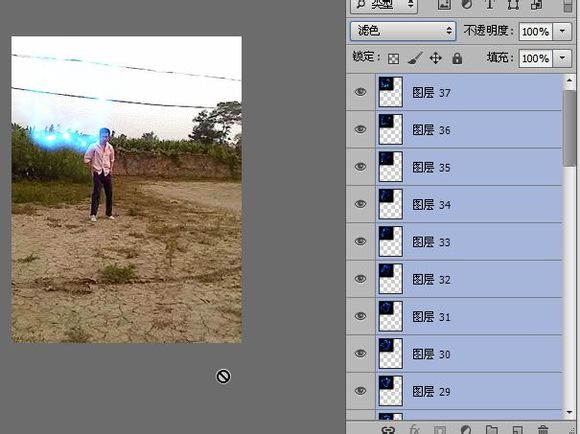
你看,我没骗你吧?-滤色-效果把图片的黑色部分都给撸掉了。

上一页12 下一页 阅读全文
js